win7系统下8080端口被占用怎么办|win7系统8080端口被占用的解决方法
更新日期:2023-08-25 02:21:59
来源:投稿
手机扫码继续观看

win7系统深受很多用户们的欢迎,很多操作其他系统的电脑者也都纷纷选择安装上了,使用过程中你有没有遇到win7系统启动tomcat的时候系统却提示“8080端口被占用”,如果端口被占用又该如何解决?今天为大家带来win7系统8080端口被占用的解决方法。
解决方法:
1、点击左下角“开始”,在搜索框中输入“cmd”回车;如图所示:

2、在命令行输入“netstat -ano”回车;如图所示:
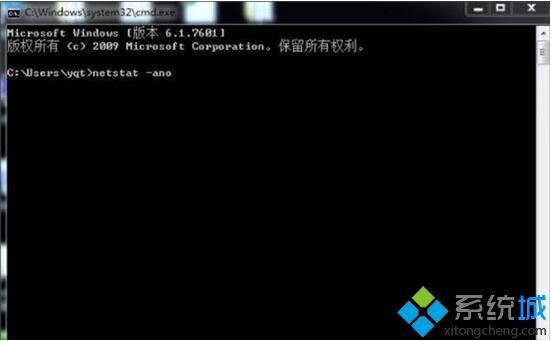
3、找到需要关闭的端口对应的PID;如图所示:
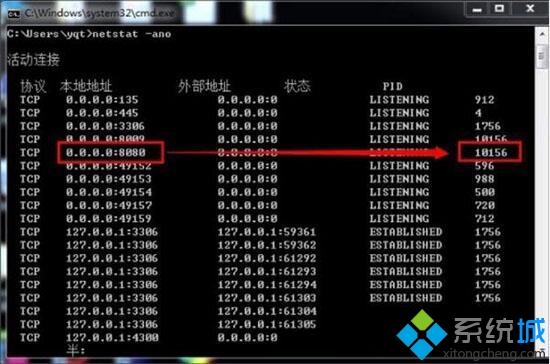
4、打开“任务管理器”找到PID;如图所示:
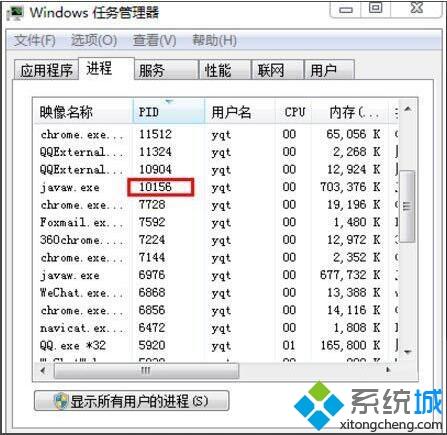
5、选中,点击“结束进程”即可。如图所示:

win7系统8080端口被占用的解决方法分享到这里了,如果用户们使用电脑的时候碰到了同样的情况,可以参考上述方法步骤进行操作。
该文章是否有帮助到您?
常见问题
- monterey12.1正式版无法检测更新详情0次
- zui13更新计划详细介绍0次
- 优麒麟u盘安装详细教程0次
- 优麒麟和银河麒麟区别详细介绍0次
- monterey屏幕镜像使用教程0次
- monterey关闭sip教程0次
- 优麒麟操作系统详细评测0次
- monterey支持多设备互动吗详情0次
- 优麒麟中文设置教程0次
- monterey和bigsur区别详细介绍0次
系统下载排行
周
月
其他人正在下载
更多
安卓下载
更多
手机上观看
![]() 扫码手机上观看
扫码手机上观看
下一个:
U盘重装视频










